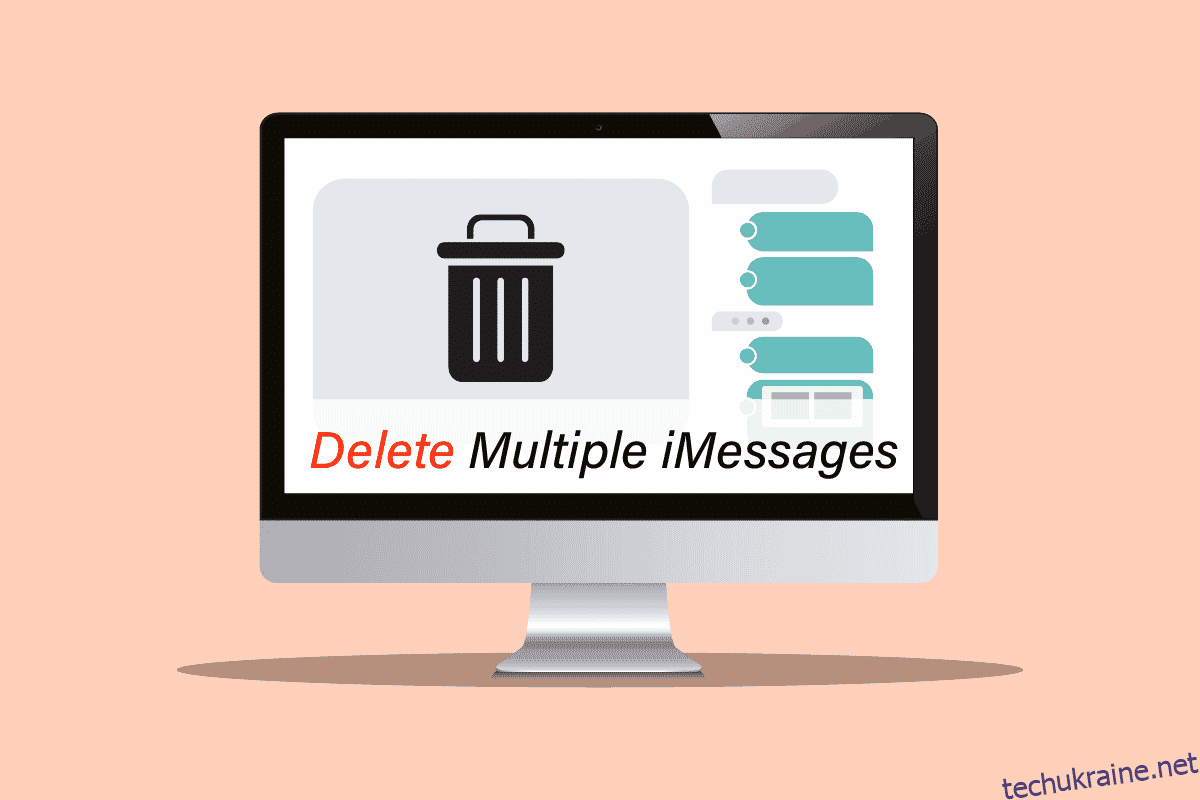Mac — це комп’ютерна система, розроблена компанією Apple Inc. Її вважають найшвидшим комп’ютером усіх часів. Здебільшого він використовується для редагування відео, і він довговічний, навіть якщо ви подивитеся на нього через 5 років, він усе одно працюватиме як новий. Продукти Apple зазвичай пов’язані один з одним. Отже, iPhone також підключено до Mac, і ми можемо отримати доступ до більшості функцій iPhone на Mac. У такому випадку вам цікаво, як видалити кілька повідомлень на Mac? Ця стаття допоможе вам видалити кілька iMessages на Mac або масово видалити повідомлення на Mac.
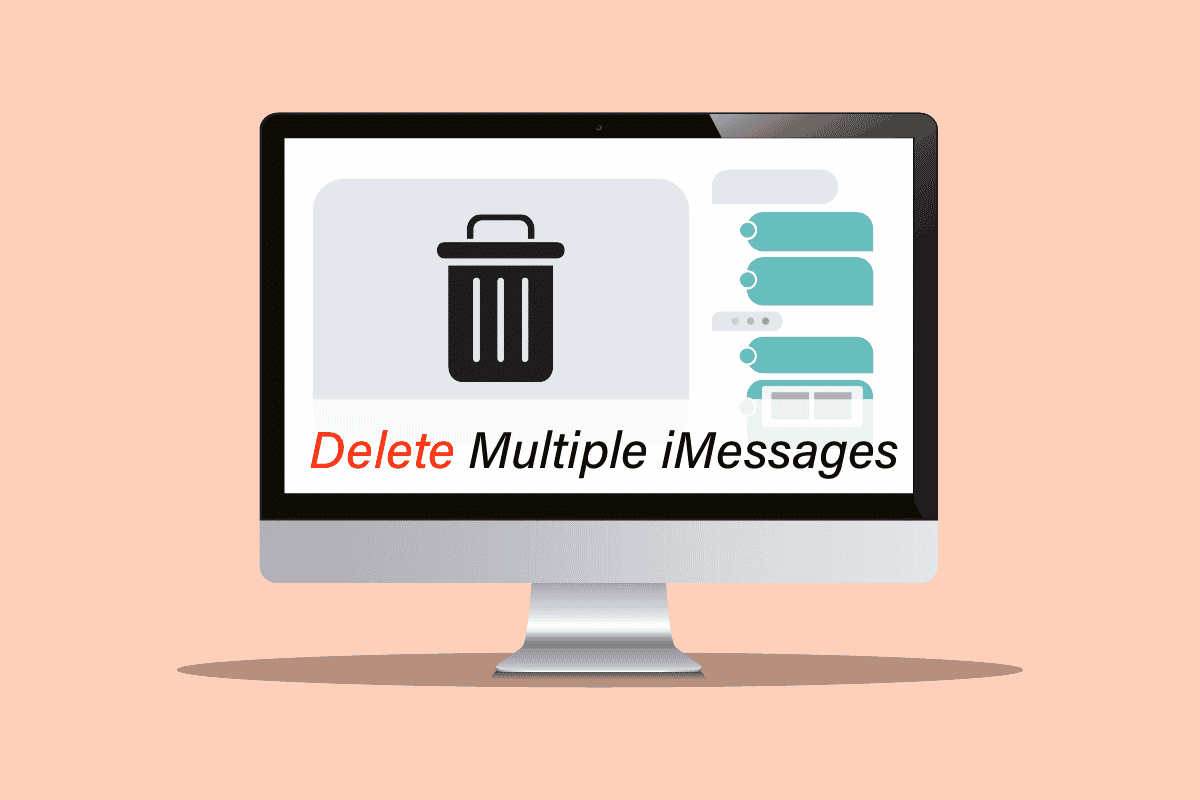
Як видалити кілька iMessages на Mac
Продовжуйте читати до кінця, щоб дізнатися, як можна видалити кілька iMessages на Mac із самої програми Повідомлення. Уважно дотримуйтеся наведених нижче кроків, щоб отримати бажаний результат без будь-яких перешкод.
Чи можна завантажити iMessages на Mac?
Так, програма iMessage вже доступна на Mac. Вам просто потрібно налаштувати його за допомогою Apple ID і пароля, і тоді ви також зможете отримати доступ до всіх своїх повідомлень через Mac.
Як читати текстові повідомлення iPhone на комп’ютері?
Вам потрібно налаштувати програму «Повідомлення», щоб читати текстові повідомлення iPhone на Mac. Виконайте наведені нижче дії.
Примітка. Перш ніж продовжувати, переконайтеся, що в iCloud увімкнено функцію «Повідомлення».
1. Відкрийте програму «Повідомлення» на своїх пристроях Mac.

2. Введіть свій Apple ID і пароль і натисніть «Увійти».

Ваш обліковий запис буде налаштовано, і ви зможете легко читати текстові повідомлення iPhone на своєму пристрої Mac. Продовжуйте читати, щоб дізнатися, як видалити кілька iMessages на Mac.
Як налаштувати текстові повідомлення на Mac?
Щоб налаштувати текстові повідомлення на Mac, виконайте наведені нижче дії.
Примітка. Перш ніж продовжувати, переконайтеся, що в iCloud увімкнено функцію «Повідомлення».
1. Відкрийте програму «Повідомлення».
2. Введіть ваш Apple ID і пароль.
3. Нарешті натисніть на Увійти щоб завершити налаштування текстових повідомлень на Mac, як показано нижче.

Ви можете розглянути сторінку довідки Apple, щоб дізнатися більше про налаштування повідомлень на Mac.

Як вибрати кілька повідомлень на Mac?
Вибір кількох повідомлень на Mac простий і схожий на iPhone. Вам просто потрібно виконати наведені нижче дії.
1. Відкрийте програму «Повідомлення».
2. Відкрийте потрібну розмову, з якої потрібно видалити кілька повідомлень.
3. Натисніть будь-яке потрібне повідомлення. Потім натисніть клавішу CMD і виберіть кілька повідомлень.

Тепер ви можете виконувати будь-які операції з вибраними повідомленнями, наприклад видаляти кілька iMessages на Mac.
Чи є спосіб видалити кілька повідомлень одночасно? Як вибрати кілька повідомлень на Mac?
Так, ви можете видалити всю розмову відразу або вибрати кілька повідомлень, які потрібно видалити, а потім натиснути опцію видалення. Ви можете використовувати клавішу CMD, щоб вибрати кілька повідомлень на Mac.
Чи можна масово видаляти повідомлення на Mac?
Так, ви можете масово видаляти повідомлення на Mac за допомогою програми «Повідомлення». Ви повинні використовувати клавішу CMD на клавіатурі, щоб вибрати кілька повідомлень.
Якщо я видалю повідомлення на Mac, вони також будуть видалені на iPhone?
Так, тому що під час використання iMessage на Mac він працює в iCloud, і видалення повідомлення на Mac призведе до його видалення з усіх інших пристроїв із таким самим Apple ID.
Як видалити повідомлення на Mac, але не на iPhone?
Коли ви використовуєте iMessage на Mac, підключеному до iCloud, повідомлення буде видалено з усіх пристроїв, пов’язаних з тим самим Apple ID. Якщо ви видалите кілька повідомлень на Mac, ви не зможете заборонити будь-якому пристрою видаляти ці повідомлення.
Як видалити кілька iMessages на MacBook Air? Як видалити кілька iMessages на MacBook Pro?
Ви можете видалити кілька повідомлень у програмі iMessage на будь-якому MacBook. В основному є два способи видалити кілька повідомлень на Mac: ви можете вибрати лише ті повідомлення, які хочете видалити, і видалити їх, або повністю видалити розмову.
Варіант I: Видалити кілька повідомлень
Щоб видалити окремі повідомлення на Mac, виконайте наведені нижче дії.
1. Відкрийте програму «Повідомлення» на Mac.

2. Відкрийте потрібну бесіду, з якої ви хочете видалити повідомлення.
3. Спочатку виберіть повідомлення. Потім натисніть клавішу CMD і виберіть усі повідомлення, які потрібно видалити.
4. Потім клацніть правою кнопкою миші будь-яке вибране повідомлення та виберіть Видалити…, як показано нижче.

5. Натисніть «Видалити» у спливаючому вікні. Ви успішно видалите кілька iMessages на Mac.

Варіант II: видалити повну розмову
Щоб видалити всю розмову на Mac, виконайте наведені нижче дії.
1. Запустіть програму «Повідомлення» на Mac.
2. Клацніть правою кнопкою миші потрібну розмову, яку потрібно видалити.
3. Натисніть Видалити розмову…

4. Для підтвердження натисніть «Видалити» у спливаючому вікні.

***
У цій статті ми розглянули, як видалити кілька iMessages на Mac або масово видалити повідомлення на Mac. Ми сподіваємося, що ця стаття вирішила всі ваші сумніви щодо цієї проблеми. Залиште свої запитання чи пропозиції в розділі коментарів нижче, якщо такі є. Також повідомте нам, що ви хочете дізнатися далі.